上次我們介紹了CAD常用設置菜單和命令位置如何彈出,下面具體介紹一下相關命令意思和使用。
彈出來選項對話框后發現常用幾個設置如圖
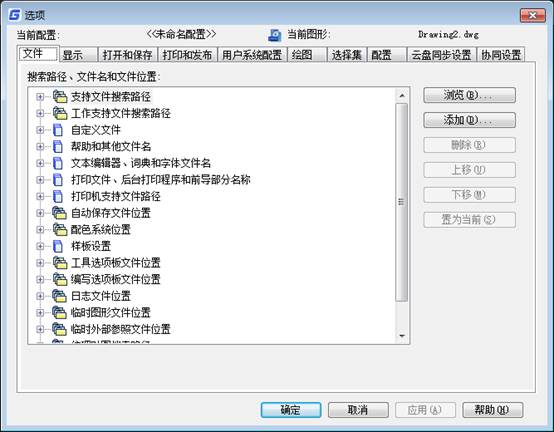
圖1 文件選項卡
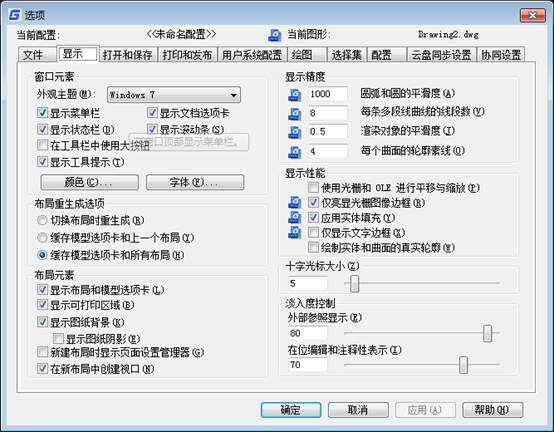
圖2 顯示
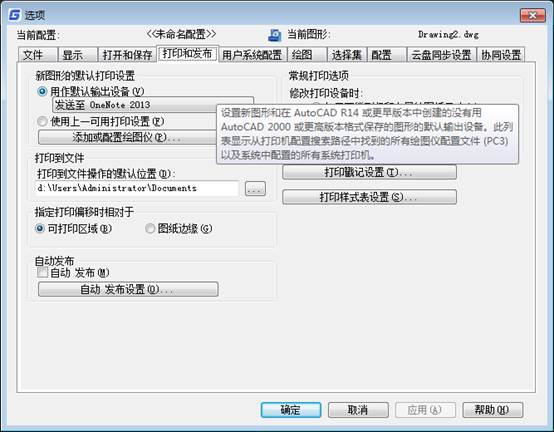
圖3 打印和發布選項卡
下面簡單介紹一下每個選項卡中的選項。
1、文件選項卡
該選項卡提供了對當前配置的搜索路徑和系統文件的設置功能,允許指定浩辰CAD 搜索支持文件、菜單文件和其他文件的文件夾,方便用戶根據自己的需要設置相應的搜索路徑。如圖1所示。
2、顯示選項卡
該選項卡提供對當前配置的多種顯示選項自定義的功能,如:背景顏色設置、屏幕菜單顯示的設置、滾動條顯示設置、命令行字體設置等常用的配置選項。選項卡的界面如圖2所示。
打開和保存選項卡
該選項卡包括了控制當前配置中與打開和保存文件相關的選項,如:文件保存選項設置,文件安全措施相關選項設置,文件打開選項設置,外部參照選項設置等。
設置:移動備份文件(MOVEBAK)
如果勾選了“每次保存均創建備份副本”,當編輯保存文件時,在圖紙所在目錄下就會生成擴展名為BAK的備份文件。MOVEBAK移動備份文件的命令可以為BAK備份文件設置一個單獨的路徑,所有BAK都保存此目錄下,這樣可以方便后期統一處理和刪除這些備份文件,也可以保證圖紙目錄下不產生多余文件。

4、選項對話框的“打印和發布”選項卡
在選項對話框中,用戶可以設置默認的打印設備、打印戳記、打印樣式表,這樣用戶在創新新圖后無需重復設置打印機和打印樣樣式表,還可以配置繪圖儀、修改打印樣式表、調整一些與打印設備和打印偏移相關的選項。如圖3
5、用戶系統配置選項卡
該選項卡包含控制浩辰CAD中工作方式優化的選項,如:Windows 標準配置選項,插入比例的設置選項,坐標數據輸入的優先級配置選項,關聯標注配置選項及塊編輯器設置選項等。下面有隱藏消息設置
隱藏消息恢復設置
有一些對話框,例如缺少SHX字體提示對話框可以將其關閉以后不再出現,這些對話框就成為隱藏消息,如果希望這些對話框重新顯示,可以到選項對話框的用戶系統設置選項卡中單擊“隱藏消息設置”按鈕,打開隱藏消息設置對話框進行設置,如下圖所示。
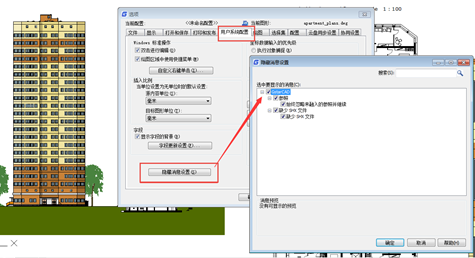
6、繪圖選項卡
該選項卡中指定了許多基本編輯選項。如:自動捕捉設置選項配置,自動捕捉標記大小設置,Track自動追蹤設置,對起點獲取,靶框大小選項等。
6、選擇集選項卡
該選項卡指定一些常用的配置選項,如:拾取框大小設置,夾點大小設置,選擇集模式相關選項設置,夾點相關選項的設置等。
7、配置選項卡
選項對話框通過配置選項卡提供對多套平臺配置的管理功能。即用戶可以在一個平臺下,維護多套不同的配置,根據不同的需要,對不同的配置進行不同的設置,并在需要時可以在不同配置之間方便的進行切換。同時,提供了配置的導入和導出功能,方便了配置的跨程序、跨PC共享。
具體功能如下:
配置添加功能:可以使用當前配置或選擇已經存在的配置,復制其配置信息,生成新的配置,并根據自己的需要對新生成的配置進行選項定制,以生成一個新的配置。例如:按照自己的習慣組織新的菜單、工具條,生成新的配置等。
配置切換功能:可以在不同配置間進行切換,將不同的配置設置為當前配置,并立即生效,不用重啟程序,此時對圖形文件的操作將全部使用新的配置中的選項設置。
配置輸入、輸出功能:可以將單個配置信息導出到一個arg文件保存,并可以將導出的文件導入到其他程序中使用。
配置重置功能:當配置發生混亂時,可以使用重置配置功能,將當前配置或選中的配置恢復到其默認的初始配置。
刪除配置功能。
動態夾點菜單顯示開關
增加選項和變量:GRIPMULTIFUNCTIONAL,可關閉動態夾點(夾點多功能)菜單。
在選項對話框的“選擇集”選項卡中增加了“顯示動態夾點菜單”的選項,如下圖所示。
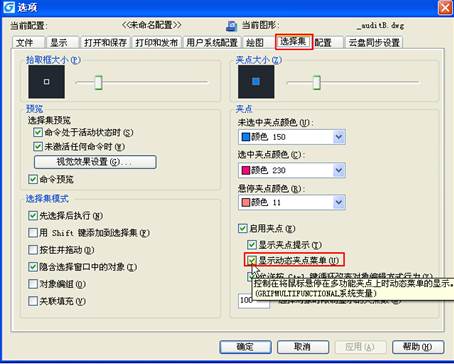
動態夾點菜單打開效果如下圖所示。
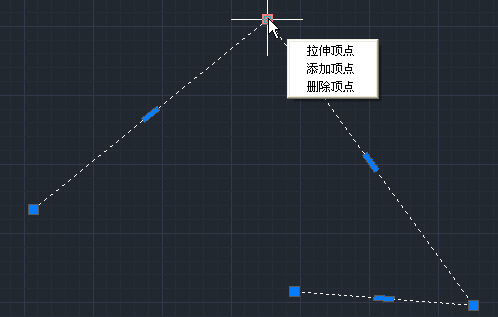
如果不想使用動態夾點菜單編輯圖形,可以通過在選項對話框中取消選項或將變量GRIPMULTIFUNCTIONAL設置為0,關閉后效果如下圖所示。
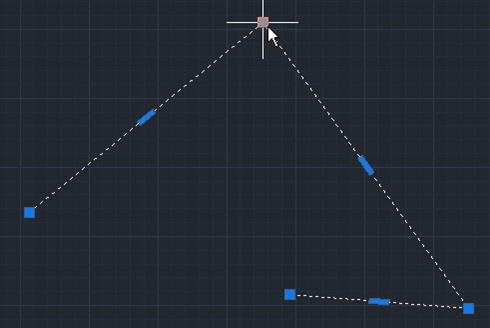

2019-11-27

2019-11-27

2019-11-26

2019-11-22

2019-11-22

2019-11-22

2019-10-28

2019-10-28

2019-10-28

2019-10-28

2019-10-18

2019-10-18
